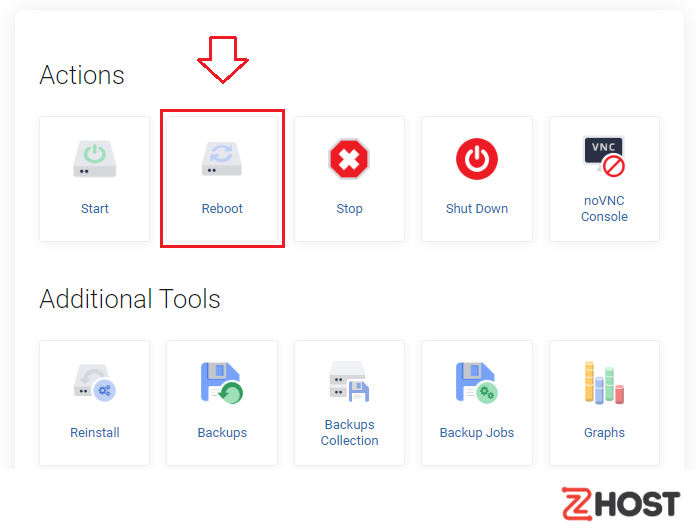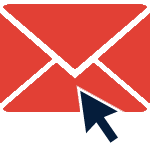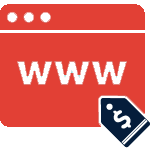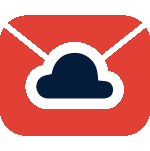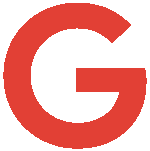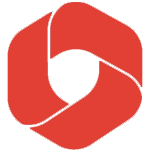Các bước thực hiện như sau:
Truy cập vào dịch vụ Cloud VPS
Đăng nhập vào Zhost ID –> Chọn Dịch vụ của bạn.

Chọn vào dịch vụ Cloud VPS mà bạn muốn thay đổi Hostname.
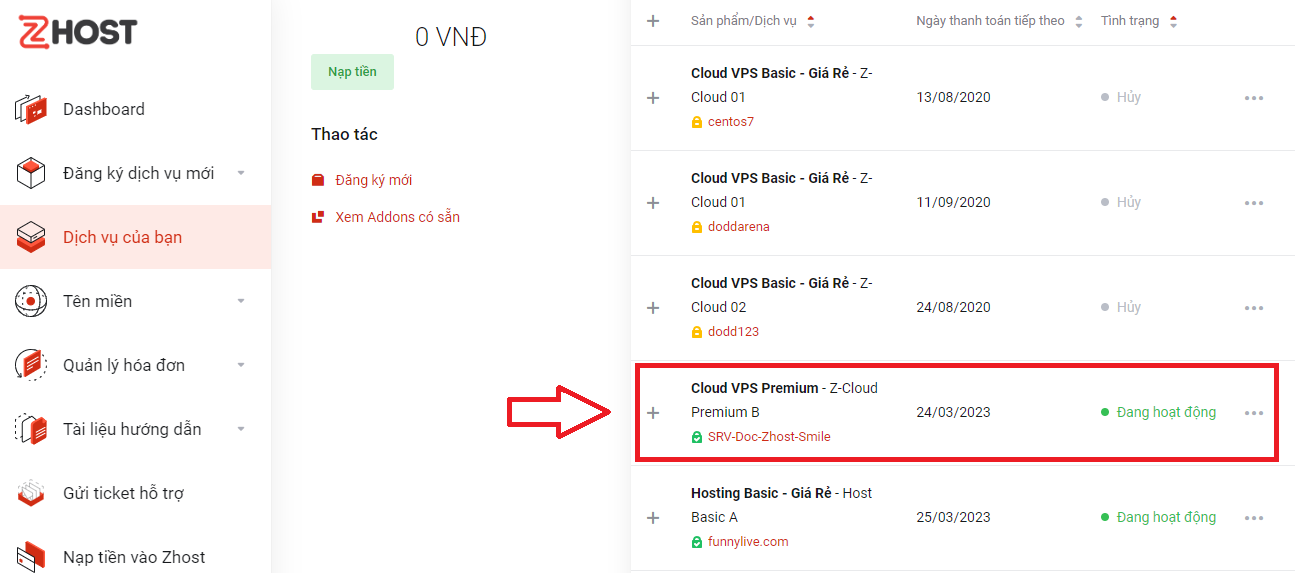
Thay đổi Hostname cho Cloud VPS
Trong giao diện Control Panel dịch vụ Cloud VPS –> Kéo xuống phần Thông tin VPS của bạn.
Tại đây bạn sẽ nhìn thấy các thông số hiện tại của VPS bao gồm cả Hostname cũ –> Bấm vào biểu tượng Edit phía bên phải để thay đổi thông tin.

Cửa sổ Edit Server hiện ra –> Nhập Hostname mới bạn muốn đặt cho VPS –> Bấm Xác nhận.

Hostname mới đã nhận trên giao diện Control Panel Zhost ID.

Để VPS nhận Hostname mới trong hệ điều hành bạn cần phải khởi động lại VPS.
Bấm Confirm để xác nhận khởi động lại.
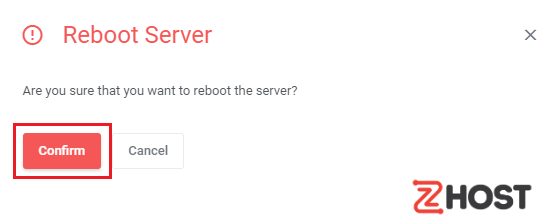
Chờ VPS khởi động lên, bạn có thể kết nối SSH hoặc mở màn hình Console sẽ thấy VPS đã nhận Hostname mới.

Chúc các bạn thành công!